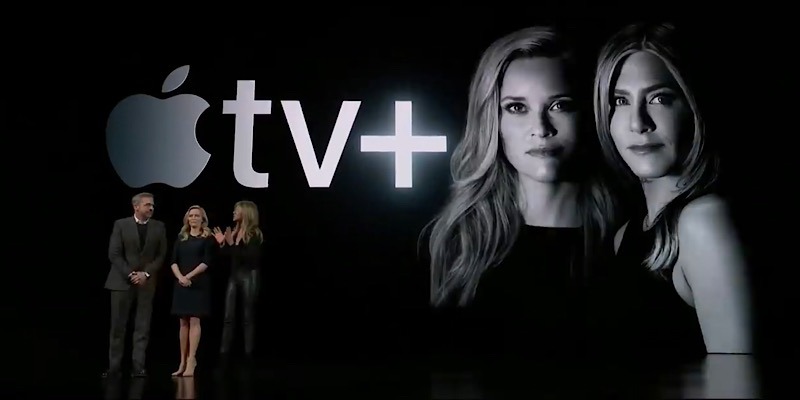Si aún no lo sabe, Apple ha implementado una verificación en dos pasos para su cuenta de Apple / iCloud, aunque no es obligatorio que la implemente. Sin embargo, si tiene muchos datos confidenciales vinculados a su cuenta de iCloud, es probable que desee que su cuenta sea más segura. Así es como puede habilitar la verificación en dos pasos para que su cuenta de Apple agregue una capa adicional de seguridad.
La verificación en dos pasos, en este momento, es algo que sigue siendo opcional para los usuarios de Apple, pero teniendo en cuenta la magnitud y frecuencia de los recientes ataques cibernéticos, esto puede ser obligatorio para cada usuario en el futuro.
Agregar verificación en dos pasos es relativamente sencillo.
1). En primer lugar, abra la página Mi ID de Apple para iniciar sesión en su cuenta de Apple. Una vez que la página esté abierta, seleccione «Administrar su ID de Apple» para iniciar sesión.

2). Una vez que haya iniciado sesión y esté presente en el panel de su cuenta, seleccione «Contraseña y seguridad» en el panel izquierdo.


3). Si previamente ha configurado algunas preguntas de seguridad para su cuenta, deberá responderlas antes de continuar.
4). Una vez hecho esto, haga clic en «Comenzar» en Verificación de dos pasos.

5). Aquí, pueden suceder dos cosas si continúas. Si ya tiene una contraseña «fuerte» de acuerdo con los estándares de Apple, podrá continuar habilitando la verificación en dos pasos sin demora.
Por otro lado, tener una contraseña débil requerirá que primero ingrese una contraseña nueva y más fuerte. Luego deberá esperar 3 días antes de continuar para permitir la verificación en dos pasos.
Durante esta espera, Apple enviará una notificación a todas sus direcciones de correo electrónico registradas para asegurarse de que otra persona no active la verificación en dos pasos en su nombre.
6). Suponiendo que ya tiene una contraseña segura, se le guiará a través de la información importante para habilitar la función.


La información esencialmente establece que el proceso de verificación implica que el usuario tenga que identificarse mediante el uso de un dispositivo iOS en el futuro. También explica que el proceso generará una clave de recuperación para permitirle acceder a la cuenta en el futuro. Seleccione Continuar para continuar.
7). Cuando llegue al mensaje final «Advertencia», haga clic en Comenzar para continuar con el proceso.

8). Una vez que llegue al primer paso, verá una lista de dispositivos asociados con su ID de Apple. Haga clic en la opción Verificar junto a los dispositivos que desea verificar.
Nota: También puede agregar dispositivos a la lista que están asociados con un número de teléfono y que pueden recibir un SMS. Esta opción le otorgará la adición de poder recibir el código de verificación por SMS.
9). Ahora debe obtener un código de verificación en su dispositivo iOS, similar al siguiente:

Ingrese este código en el sitio web de verificación de 2 pasos para completar el proceso y, a su vez, verifique ese dispositivo específico.

10). Una vez que se verifique al menos un dispositivo, se le presentará una Clave de recuperación. Escriba esto en algún lugar o guárdelo en un lugar seguro; lo necesitará en el siguiente paso y también en el futuro.
11). Este paso final requiere la confirmación de la clave de recuperación. Simplemente escriba la clave de recuperación que recibió en el paso anterior. Una vez escrito, presione «Confirmar» y acepte los términos y condiciones de Apple, luego haga clic en «Habilitar verificación en dos pasos».»

Eso es todo, la verificación en dos pasos para su ID de Apple ahora estará habilitada y lista para usar.

Después de habilitar la verificación en dos pasos para su ID de Apple, deberá ingresar tanto su contraseña como un código de verificación de cuatro dígitos cada vez que inicie sesión para administrar su ID de Apple en Mi ID de Apple o hacer una compra de iTunes, App Store o iBookstore desde un nuevo dispositivo.
Háganos saber en la sección de comentarios a continuación si ha habilitado la verificación en dos pasos para su cuenta de Apple y cómo le está funcionando.
¿Es útil este artículo??
Si
No